
در این بررسی در مورد دو نرم افزار ساده برای به دست آوردن لیستی از دستگاه های USB کامپیوتر خود را در ویندوز 10، 8.1 و یا ویندوز 7 - هر دو برنامه رایگان و از یک توسعه دهنده است. برای مثال، همان ابزارها می توانند برای حل برخی از مشکلات رایج مفید باشند، به عنوان مثال، برای پیدا کردن آنچه باعث ایجاد صدای ثابت قطع اتصال و اتصال دستگاه می شود.
- نمایش دستگاه های USB
- ورود به سیستم USB
- ویدیو
usbdeview
اول از برنامه ها - USBDeview، در دسترس برای دانلود در وب سایت رسمی https://www.nirsoft.net/utils/usb_devices_view.html (در همان صفحه یک فایل روسی برای برنامه وجود دارد، کافی است که آن را کپی کنید به پوشه با فایل برنامه اجرایی).
USBDeview نیازی به نصب بر روی کامپیوتر ندارد - کافی است که بایگانی را در یک مکان مناسب باز کنید و ابزار را اجرا کنید.
- بلافاصله پس از شروع، لیستی از تمام دستگاه های USB شناسایی شده در سیستم را مشاهده خواهید کرد (نه تنها در حال حاضر متصل شده، بلکه قبلا به کامپیوتر متصل شده است)، در حالی که فعال در حال حاضر توسط سبز برجسته خواهد شد.
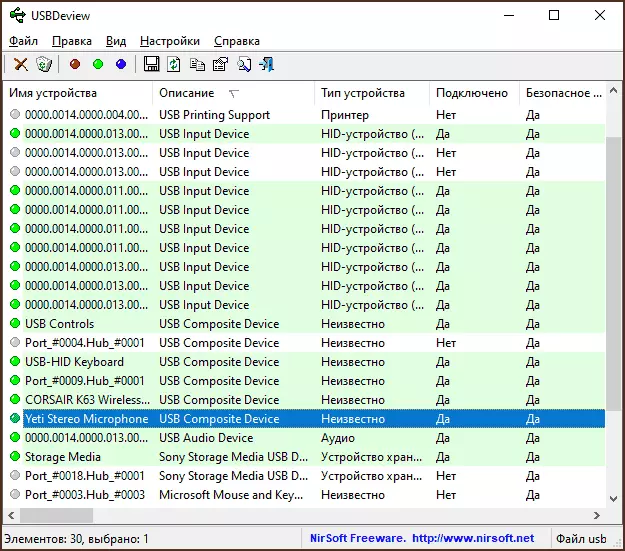
- دوبار کلیک بر روی هر دستگاه، شما می توانید اطلاعات دقیق در مورد آن را دریافت کنید - راننده استفاده شده، تاریخ اولین اتصال، مسیر به نمونه دستگاه و دیگران.

- باز کردن منوی زمینه دستگاه، شما می توانید مراحل اضافی انجام دهید: به عنوان مثال، برای غیر فعال کردن آن در آینده، تغییر نامه درایو، اگر ما در مورد درایو صحبت می کنیم، کلید رجیستری را باز کنید که پارامترهای این دستگاه مشخص شده است.

علاوه بر این، برنامه از صادرات لیست دستگاه های انتخاب شده پشتیبانی می کند، راه اندازی مجدد یک مرکز USB (می تواند مفید باشد در هنگام حل مشکلات با یک دستگاه متصل)، انتقال سریع به پنجره Properties دستگاه در مدیریت دستگاه ویندوز.
USBDRIVELOG.
USBDrivelog از Nirsoft برای دانلود در https://www.nirsoft.net/utils/usb_drive_log.html در دسترس است، شما یک فایل را با رابط زبان روسی پیدا خواهید کرد، استفاده از آن برای برنامه قبلی مشابه آن است.
بر خلاف USBDeview، تنها درایوهای USB در USBDriveLog نمایش داده می شوند: درایوهای فلش USB و درایوهای سخت خارجی یا SSD ها، هر دو به زمان حال و قبلا متصل به این رایانه یا لپ تاپ متصل شده اند.
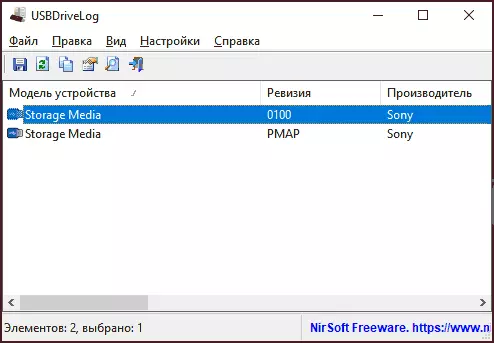
روی هر درایو دوبار کلیک کنید، می توانید اطلاعات دقیق تر مانند تاریخ و زمان اتصال و خاموش شدن را دریافت کنید.
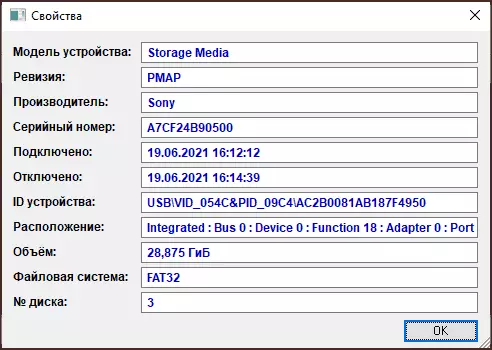
این ابزار آسان تر از گذشته است، اما ممکن است مفید باشد. متأسفانه، دستگاه های قبلا متصل شده را با کمک آن حذف نخواهید کرد، اما برای این منظور ابزارهای دیگری وجود دارد که در دستورالعمل های انجام شده در صورتی که رایانه درایو فلش را نمی بیند، توضیح دهد.
